[Инструкции] Полный обзор режима ‘Профи’ в камере.
Сегодня поговорим о доступном режиме в приложении ‘Камера’— ‘Профи’.
Вернее будет полный обзор этого на первый взгляд непонятного режима, так сказать расставим все точки над i.
Вообще для чего данный режим предназначен? Ведь есть обычный режим ‘Фото’, которым гораздо удобнее пользоваться, и все настраивается автоматически.
В этом то и дело, что Автоматически. Мое мнение, что искусственный интеллект, никогда не превзойдет человеческий.
И так, главное отличие режима ‘Профи’ от режима ‘Фото’ (и не только), что в этом режиме все нужно настраивать вручную. Но в этом большой плюс, просто огромный! Благодаря этому режиму (Профи) можно делать потрясающие снимки, которые невозможно сделать в других режимах. Например: сфотографировать красивую луну, звёздное небо, сфотографировать дорогу с размытыми фарами автомобилей (фото с длинной выдержкой) и многое другое. Все зависит от вашей фантазии.
Но как разобраться со всеми функциями которые доступны в этом режиме, какая функция и за что она конкретно отвечает и настраивает. Этих функций много, и каждую подробно разберём. Об этом собственно моя тема.
Приступим.
Первое что нужно, нужно зайти в Камеру, и открыть режим ‘Профи’. Вот как он выглядит (фото).
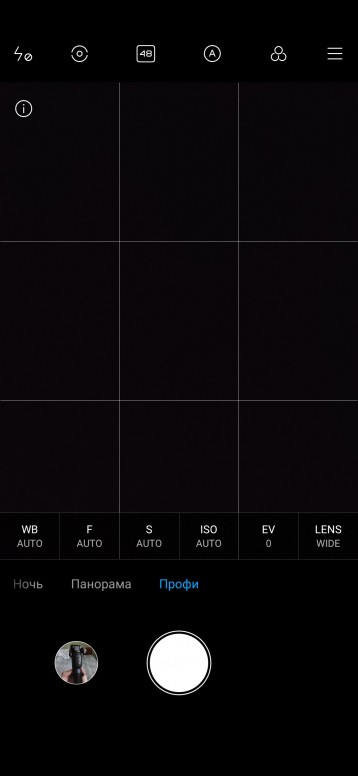
Screenshot_2020-08-17-09-30-52-041_com.android.camera.jpg (356.91 KB, Downloads: 14)
2020-08-17 18:27:23 Upload
Но мы начнем изучать сверху.
Сверху мы видим панель с настройками (фото) И пойдем разбирать их слева направо.
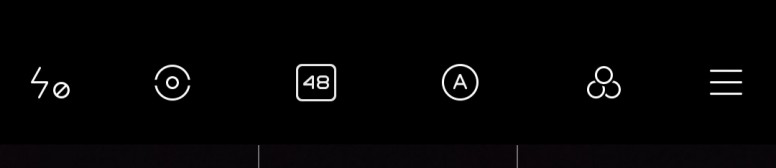
IMG_20200817_093143.jpg (23.86 KB, Downloads: 12)
2020-08-17 18:29:35 Upload
1. Фонарик (фото №1)
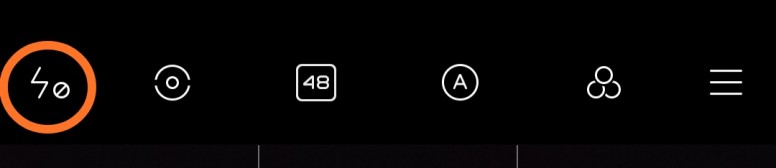
IMG_20200817_093236.jpg (41.46 KB, Downloads: 10)
2020-08-17 18:31:12 Upload
IMG_20200817_093921.jpg (32.5 KB, Downloads: 16)
2020-08-17 18:32:13 Upload
2. Режимы измерения экспозиции (фото №2 и 2.1)
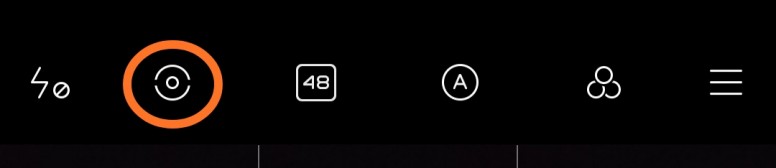
IMG_20200817_093255.jpg (41.99 KB, Downloads: 15)
2020-08-17 18:35:00 Upload

IMG_20200817_093942.jpg (43.25 KB, Downloads: 10)
2020-08-17 18:35:00 Upload
‘Центровзвешенный’ замер экспозиции— в основном сфокусирован на центре кадра и учитывает яркость небольшой области вокруг.
‘Усредненный’ замер экспозиции— учитывает все области изображения и лучше подходит для равномерно освещенных кадров.
‘Точечный’ замер экспозиции— охватывает только область в определенной точке, обеспечивая точечный контроль над экспозицией.
3. ’48’— эта функция включает режим фотографии в качестве FullHD (эта функция может отсутствовать в некоторых моделях. А на некоторых может быть и больше: ’64’ и т.д.).
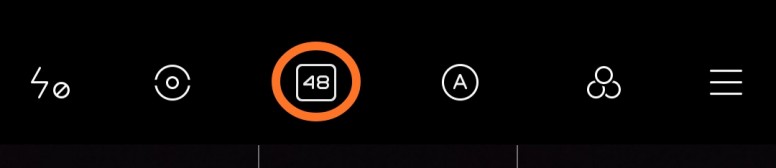
IMG_20200817_093311.jpg (40.2 KB, Downloads: 10)
2020-08-17 18:38:41 Upload
4. ‘А’— в ней доступны две настройки (фото №4 и 4.1)
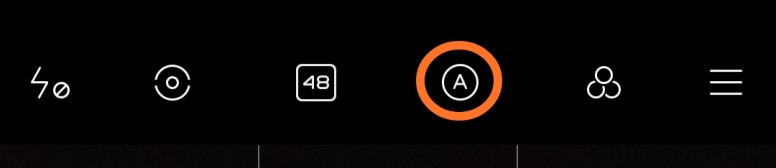
IMG_20200817_093333.jpg (39.42 KB, Downloads: 8)
2020-08-17 18:40:23 Upload

IMG_20200817_094025.jpg (36.34 KB, Downloads: 14)
2020-08-17 18:40:23 Upload
‘Выделение области фокусировки’— нужно выбрать область фокусировки объекта, и она будет подсвечена красным цветом. Чем лучше фокусировка объекта, тем жирнее и краснее цвет (фото №4.2)

Screenshot_2020-08-17-12-57-13-714_com.android.camera.jpg (1.11 MB, Downloads: 10)
2020-08-17 18:43:21 Upload
Screenshot_2020-08-17-13-08-49-641_com.android.camera.jpg (1.41 MB, Downloads: 13)
2020-08-17 18:41:58 Upload
Это позволит лучше выбрать выдержку (выдержу тоже разберём).
5. ‘Эффекты’ (фото №5)
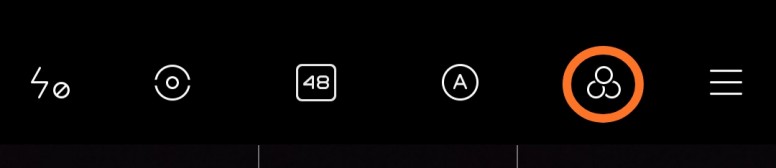
IMG_20200817_093424.jpg (38.68 KB, Downloads: 12)
2020-08-17 18:55:06 Upload

IMG_20200817_094224.jpg (166.16 KB, Downloads: 10)
2020-08-17 18:55:06 Upload
Здесь тоже все понятно. Снизу появляется специальная панель с фильтрами.
Теперь переходим на нижнюю панель.
Именно она самая основная. (фото №6).
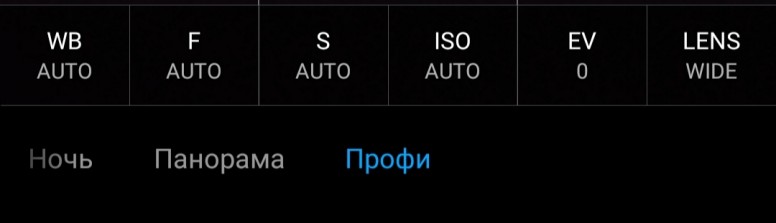
IMG_20200817_093125.jpg (69.99 KB, Downloads: 8)
2020-08-17 18:57:54 Upload
Также идём слева направо.
1. ‘WB’— баланс белого (фото №1).
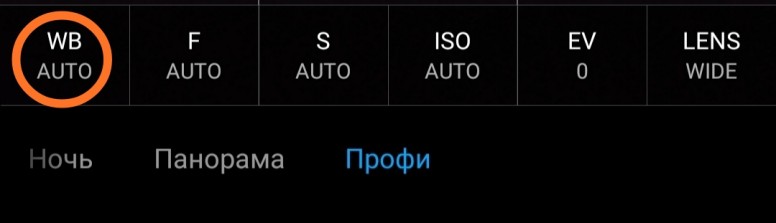
IMG_20200817_093448.jpg (85.78 KB, Downloads: 17)
2020-08-17 18:57:54 Upload
IMG_20200817_094352.jpg (107.48 KB, Downloads: 10)
2020-08-17 18:57:54 Upload
Бала́нс бе́лого цве́та (также кратко называемый баланс белого) — один из параметров метода передачи цветного изображения, определяющий соответствие цветовой гаммы изображения объекта цветовой гамме объекта съёмки.
2. ‘F’— фокусировка (фото №2).
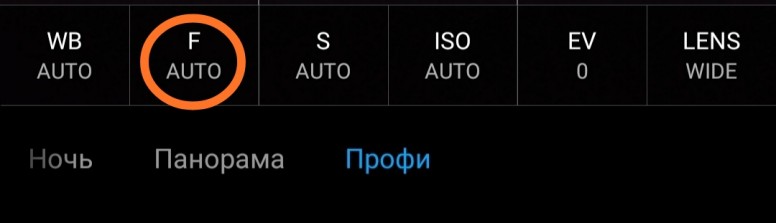
IMG_20200817_093505.jpg (86.06 KB, Downloads: 13)
2020-08-17 19:01:34 Upload
CollageMaker_20200811_102349212.jpg (1020.02 KB, Downloads: 12)
2020-08-17 19:03:13 Upload
3. ‘S’— выдержка (фото №3).
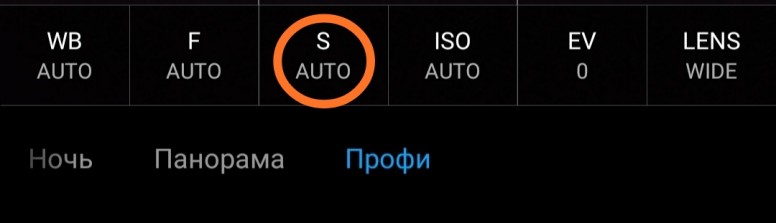
IMG_20200817_093529.jpg (85.6 KB, Downloads: 14)
2020-08-17 19:04:40 Upload
IMG_20200817_160807.jpg (5.53 MB, Downloads: 7)
2020-08-17 19:08:26 Upload
Но чем меньше скорость спуска затвора, тем чувствительнее матрица становится к свету. Максимум можно выдержать 32 секунды (фото №6. Первое фото показывает минимальную шкалу скорости спуска затвора. Второе фото показывает максимальную шкалу скорости спуска затвора).
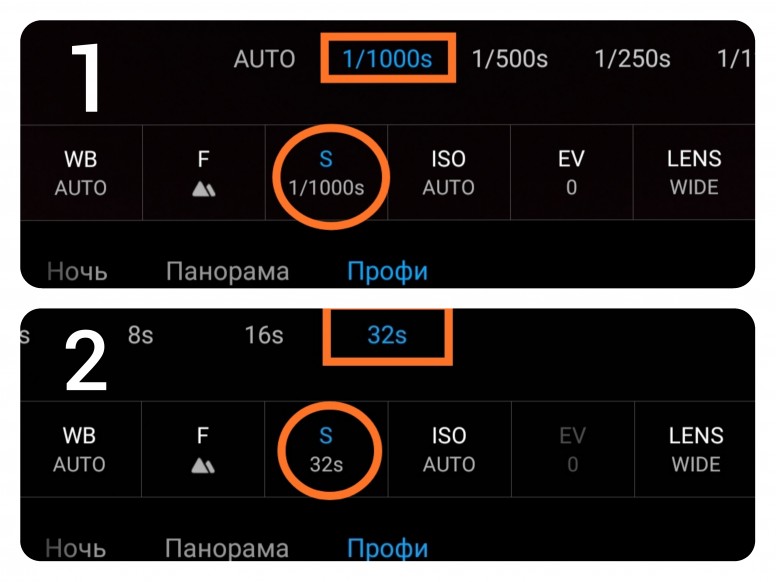
CollageMaker_20200811_102104231.jpg (1.45 MB, Downloads: 10)
2020-08-17 19:10:05 Upload
Но при этом любое движение испортит фотографию.
Именно длинной выдержкой можно получить фотографию дороги с размытыми фарами автомобилей (фото).

PSX_20200812_203112.jpg (1.19 MB, Downloads: 13)
2020-08-17 19:12:44 Upload
Но для этого нужен будет штатив.
4. ISO— (фото №4) увеличивает чувствительность камеры к свету.
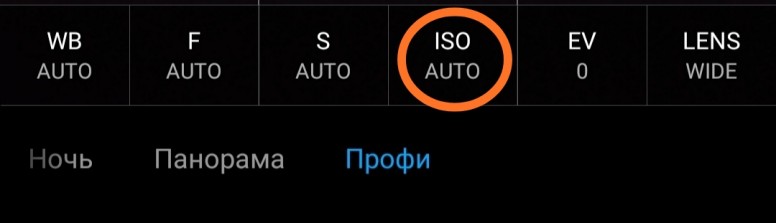
IMG_20200817_093546.jpg (87.57 KB, Downloads: 10)
2020-08-17 19:04:40 Upload
CollageMaker_20200811_102241142.jpg (1.22 MB, Downloads: 16)
2020-08-17 19:15:17 Upload
5. ‘EV’— Экспокоррекция (фото №5).
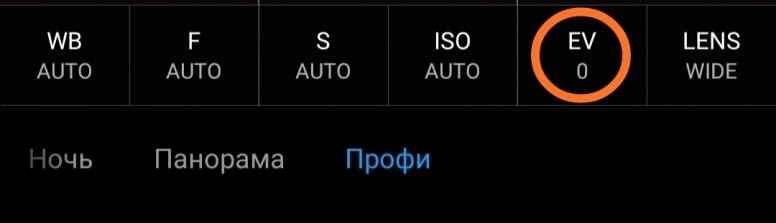
IMG_20200817_093601.jpg (85.75 KB, Downloads: 14)
2020-08-17 19:04:40 Upload
Эта функция позволяет принудительно изменять измеренную экспозицию для увеличения яркости изображения или его затемнения. Подойдёт для того, если фотографии получаются засвеченные или затемнённые.
6. ‘LENS’— объективы (фото №6 и 6.1).
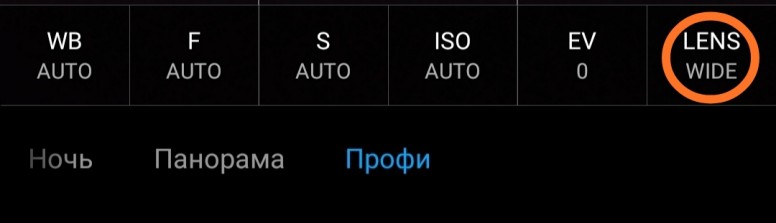
IMG_20200817_093620.jpg (84.52 KB, Downloads: 11)
2020-08-17 19:04:40 Upload
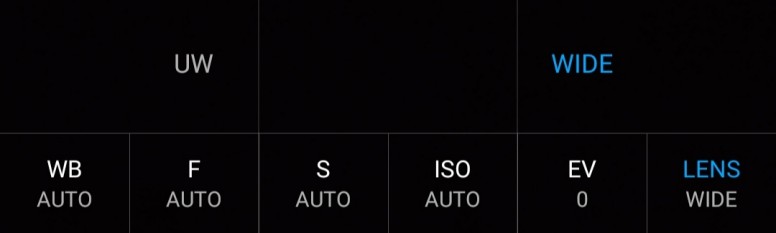
IMG_20200817_161920.jpg (66.63 KB, Downloads: 11)
2020-08-17 19:19:31 Upload
Доступны два объектива:
WIDE— широкоугольный.
UW— сверхширокоугольный.
Теперь думаю стало гораздо понятнее.
Конечно ещё лучше материал усвоится, если самому освоить этот режим. Потренироваться, поснимать в темное время суток, в светлое время суток.
Можно также попробовать сделать снимок звёздного неба используя функции S и ISO, кому интересно, вот ссылка на эту тему: Фотографируем звёздное небо на камеру смартфона, там на практике объясняется как сделать такую фотографию.
Хорошо понять и освоить навыки профессиональной фотографии на смартфон поможет только практика.
Зачем нужен PRO-режим камеры смартфона? Объясняем на примерах
Иногда его называют ручным, потому что он позволяет вручную установить практически все параметры съемки.


Многие современные смартфоны уже дают фору фотоаппаратам-мыльницам. Возможностей у них становится все больше, разрешение датчиков — все выше. Еще и софт более продвинутый — по факту снимки со смартфона среднего класса получаются ничуть не хуже, чем с недорогого фотоаппарата.
Конечно, большинство из нас снимают в автоматическом режиме. Но производители все чаще добавляют ручной: в нем можно самостоятельно устанавливать основные параметры съемки. Правда, не все знают, зачем это вообще нужно. Давайте разберемся по порядку. Вот так выглядит экран режима «Профи» на POCO X3 NFC.

Что здесь за параметры, и за что они отвечают?
LENS. Это выбор объектива. В POCO X3 NFC их три: обычный, ультраширокий и макро. Менять их можно и в обычном режиме кнопками «зума», не обязательно переходить в профессиональный.
EV. Это «Exposure Value», величина экспозиции. Тоже не самый важный параметр. Не вдаваясь в тонкости, опишем его так: изменяя EV, можно сделать фото чуть светлее или темнее.
ISO. Чувствительность матрицы к свету. Чем выше ISO, тем светлее будут снимки при остальных одинаковых параметрах. Например, ночью при съемке «с руки» у вас будет выбора: придется ставить высокую чувствительность, чтобы не получить в результате «квадрат Малевича». Выбирать этот параметр вручную тоже не всегда есть смысл.

S. Вот это уже интереснее. Буквой S обозначают выдержку. Она может быть, например, 1/100 с или 20 с (минимальное и максимальное значение зависят от модели). Соответственно, минимальная выдержка позволяют «замораживать» объекты: например, лошадь в прыжке или едущего велосипедиста. А автоматическом режиме они могут оказаться смазанными.
Можно, наоборот, специально установить выдержку побольше. Тогда можно добиться эффектного «смаза» — размытия движущихся объектов. Не претендуем на высокую художественную ценность этой фотографии, но смысл она передает.
Как сделать качественные фото в ночном режиме на смартфоне


Содержание
Содержание
Съемка ночью — настоящее испытание даже для опытного фотографа. Недостаток освещения обнажает абсолютно все проблемы, связанные как с техническим несовершенством камеры, так и с недостатком навыков самого фотографа. В этой статье мы расскажем: насколько пригодны для ночной фотосъемки современные смартфоны, как сделать качественные фотографии в ночном режиме, как работает HDR, как использовать выдержку и ISO для получения четких кадров в темноте.
Ночная съемка на смартфон: реально ли
Со времен первых матриц 0.3 Мп прошли десятки лет: увеличивалось количество мегапикселей, появлялись новые типы матриц, повышалась производительность процессоров, совершенствовались иные технологии. Как результат — делать вполне приличные ночные снимки можно практически на любой смартфон.
Чтобы фотографии получались более-менее качественными, необходимо знать простейшие законы классической фотографии. Чтобы не перегружать вас лишней информацией, пройдемся по основным понятиям и правилам, которые помогут снимать качественно даже в сложных условиях освещения.
Что такое «ночной режим»

Практически на всех смартфонах есть так называемый «ночной» режим — это автоматическая программа, которая сама определяет параметры съемки с поправкой на плохие условия освещения. Другими словами, вам не нужно ковыряться в настройках — программа сделает все сама. Про ручные настройки при ночной съемке мы говорили здесь.
Какие параметры настраивает камера
ISO — это светочувствительность матрицы, важнейший параметр, определяющий общее качество снимка. Наверняка вам не нужны зернистые «шумные» фотографии, тем более ночью. Чтобы шума не было, нужны минимальные доступные значения ISO — 50, 100, 150.

Днем на улице камера смартфона может прекрасно фотографировать и без задирания ISO. Но ночью приходится чем-то жертвовать: или значениями диафрагмы, или выдержкой, или ISO. Автоматика в первую очередь будет увеличивать ISO, чтобы получить четкие и правильно экспонированные снимки в ночных сценах. Увы, при этом добавляются шумы, но это лучше, чем темная или смазанная фотография.
Чаще всего значения подобраны вполне адекватно. Но если же света всовсем мало — смартфон может поднять ISO до рекордных значений и тем самым испортить снимок. В этом случае придется подсветить объект фонариком или переключиться на ручной режим, чтобы убавить значение.
Если в камере вашего смартфона нет ручных настроек — скачайте любое приложение с такой функцией. Например, для Android — Camera ZOOM FX Premium, для iOS — Pro Camera.
Выдержка. Ее еще называют скоростью затвора (shutter speed). В ночном режиме смартфон настраивает выдержку так, чтобы объект был лучше проработан при сложных условиях освещения. На практике — из-за высокой выдержки фотографии часто смазаны, так как на снимке отражаются все движения — и объектов съемки, и камеры в руках.

Если автоматика смартфона выставила слишком долгую выдержку, то придется использовать штатив или другую опору, чтобы смартфон оставался неподвижным во время съемки.
Певрое фото — использовали штатив, второе — нет.
Что такое HDR и как это работает
HDR — это расширенный динамический диапазон. HDR делает правильную экспозицию для всех объектов снимка: как самых темных, так и самых ярких, как бы уравнивая их освещенность. Без применения HDR основной объект останется темным пятном — смартфон при замере экспозиции сцены ориентируется на самые яркие источники света в кадре.

На смартфоне HDR незаменим. И все из-за матрицы: в смартфонах она очень миниатюрна, если сравнивать с сенсором фотокамер. Маленькие матрицы хорошо справляются только в равномерно освещенных сценах, например — днем на улице или в помещении при свете люминесцентных ламп, но не ночью. А HDR доделывает то, что не смог сделать сенсор, — тени становятся проработанными. Из-за этого фотография может выглядеть неестественно, так что нужно соблюдать баланс, чтобы не испортить снимок излишней обработкой.
Как работает HDR
Камера смартфона делает несколько кадров подряд. Для каждого их них автоматика подбирает различные параметры — отличающуюся экспозицию, ISO, выдержку, иногда — значение диафрагмы. На первом кадре: максимально прорабатываются только детали в тенях, на втором — корректно экспонируются только детали в среднем диапазоне, на третьем — только детали самых ярких участков сцены. В итоге — мы получаем фотографию, в которой сохранены абсолютно все детали: как в самых ярких, так и в самых темных участках изображения.

Активируя HDR, вы с большей долей вероятности сделаете максимально качественную ночную фотографию даже с рук, ведь затвор будет «стрелять» сериями. Как понять, нужно ли активировать HDR? Просто откройте камеру и посмотрите на экран смартфона — если на предпросмотре вы не видите никаких деталей, изображение темное и объекты в сцене едва различимы — HDR точно нужен.
Дорисовка при помощи ИИ
Относительно новая технология, которая нашла применение именно в ночных режимах некоторых смартфонов. Самый известный пример сегодня — это смартфон Xiaomi Mi 11.

В нем реализована технология искусственного интеллекта BlinkAL. Производитель обещает, что ИИ удаляет шумы на видео и фотографиях, которые были сняты в ночном режиме, в считанные секунды. Судя по всему Xiaomi лишь первая ласточка, и в ближайшем будущем количество смартфонов, которые используют дорисовку кадра при съемке в неблагоприятных условиях освещения, значительно вырастет.
В свое время много шума наделал и ночной режим на Pixel 3. Night Sight — это специальный алгоритм, используемый в Pixel 3. Он позволяет делать высококачественные ночные фотографии с мельчайшей проработкой деталей в тенях.

Вкупе с оптической стабилизацией гугловский смартфон стал действительно легендарным устройством, который оценили именно фотографы. Подобный Night Sight алгоритм использовался и в Huawei P20 Pro, ночные снимки на этом смартфоне получались действительно впечатляющими.
С уществуют и приложения с похожим функционалом, например, NeuralCam. Оно работает на айфонах практически всех поколений. Единственное его назначение — делать качественные фотографии при плохом освещении.

NeuralCam использует самообучающийся алгоритм. Принцип работы следующий: камера делает несколько кадров подряд — по аналогии с HDR. Затем AI-алгоритм объединяет все отснятые кадры в один, в итоге — мы получаем фотографию с максимальной проработкой теней, без лишних шумов и шевеленки. NeuralCam использует ИИ не только для дорисовки «шумных» пикселей, но и для выравнивания общей яркости снимка, а также для повышения общей резкости изображения без увеличения шумов.
12 лайфхаков по съемке в ночном режиме
Советы по выстраиванию кадра
Выстраивать кадр ночью гораздо интереснее, чем днем. Посмотрите на ночной город: сотни вывесок, огней, разноцветных иллюминаций. Используйте это, ищите интересный свет — освещение витрин, свет из баров и даже от уличных столбов.

Ночью особенно эффектными получаются портреты и здания. Выстраивайте кадр так, чтобы показать то, что сложно увидеть при свете дня. Например — ночные отражения в витринах магазинов или на водной поверхности, огонь, фейерверки или молнии, дождь.

Обязательно экспериментируйте со скоростью затвора. Даже если вы не планировали снимать на длинных выдержках, все равно попробуйте это сделать. Вы можете получить весьма эффектный результат — длинная выдержка сделает видимым след от проезжающего автомобиля или фейерверка, а вода и облака — станут мистическими и потусторонними.

Снимаете пейзаж? Тогда прикройте диафрагму хотя бы до 5 единиц (а лучше до 7-8) и получите максимальную проработку деталей всей композиции. Если же вы фотографируете портрет, то, наоборот, открйте ее, чтобы сконцентрировтаь внимание на человеке и размыть фон.

Выстраивайте кадр таким образом, чтобы в нем существовал реальный перевес в сторону ярких огней, а не темных участков. Самые привлекательные кадры получаются во время заката и рассвета, когда солнечные лучи падают горизонтально и под небольшим углом.
Как настроить камеру на телефоне, планшете на базе Андроид: простая инструкция и советы


Читайте в нашей статье подробную инструкцию о том, как как настроить камеру на телефоне или планшете на базе Андроид. Простые пояснения для непонятных настроек.
Вы разочаровались в своём смартфоне из-за некачественных фотографий? А вы пробовали настраивать предустановленное приложение «Камера»? Если вы не знаете значение некоторых пунктов, то ознакомьтесь с нашей статьёй. Мы постараемся помочь достичь вам лучшего качества снимков.
Сейчас вы не найдете в продаже смартфонов без встроенной камеры. Работу этому модулю обеспечивает предустановленное приложение. Это может быть «Google Камера», либо что-то от производителя смартфона. В любом случае программа будет заточена под автоматическую съемку. Однако кое-какие ручные настройки в «Камере» тоже есть. И ими нужно пользоваться — иначе хорошие кадры у вас будут получаться не всегда.
Как сделать фото на телефоне: простые советы перед началом съемки
Но для начала следует понять, что качество фотографий зависит не только от настроек. Как бы банально это не звучало, а перед нажатием кнопки спуска затвора нужно совершить небольшую подготовку:
Но хватит думать о подготовке! Пора поговорить о том, как настроить камеру на телефоне.
Как настроить камеру на телефоне: Глобальные параметры

Существующие настройки «Камеры» можно условно поделить на две категории. В первую входят параметры, которые глобально влияют на итоговый результат. Они находятся в специальном разделе, доступ к которому предоставляется после нажатия на иконку «Настройки» (в самом приложении, конечно же). Ко второй категории можно отнести параметры самой съемки — выдержку, ISO, баланс белого и прочее. Для начала давайте разберёмся с тем, что вас ждёт в меню под названием «Настройки»:
Таковы основные параметры, содержащиеся в соответствующем разделе стандартного приложения «Камера». Понимание и правильное применение тех или иных настроек поможет вам решить вопрос, как настроить камеру на телефоне. Но в некоторых смартфонах присутствуют дополнительные настройки — здесь всё зависит от фантазии производителя и его умений.
Ручные настройки
Если вы желаете получать отличные кадры, то вы обязаны отучить себя от постоянного использования автоматического режима. Мы можем часами расписывать вам, как настроить камеру на телефоне, но если вы будете пользоваться только предустановками, это вам мало поможет в непростых случаях. Постарайтесь в сложных условиях съемки регулировать те или иные настройки, доступные зачастую прямо во время кадрирования.
Таковы немногочисленные настройки, которые обычно можно выбрать прямо во время съемки. Но практически любое приложение «Камера» предоставляет ещё и разные режимы работы. Об этом тоже следует поговорить.
Режимы съемки камер на телефонах

По умолчанию приложением активизируется обычная фотосъемка. В нём вы можете переключиться на фронтальную камеру. Или же перейти к видеосъемке. Помимо того, приложение предоставляет несколько других режимов съемки:
Таковы наиболее популярные режимы, встречающиеся в стандартных приложениях «Камера». Бывают и какие-то специфические режимы, но рассказывать о них в рамках короткой статьи большого смысла нет.
Заключение
Теперь вы знаете, за что отвечают те или иные настройки камеры. Действуйте с умом — так вы выжмете все возможности даже из самого простого смартфона или планшета! И не забывайте о том, что в Google Play всегда можно скачать более функциональные приложения для камеры.